Paano Magdagdag ng Background sa Larawan (6 Pinakamahusay na Tool)
Karamihan sa atin ay kailangang baguhin ang background ng ating larawan sa maraming dahilan. Minsan kumuha ka ng perpektong larawan, habang ang background ay mukhang masyadong mapurol, o gusto mong baguhin ang backdrop at i-post ito sa social media.
Kung ikaw ay isang taga-disenyo na nais magdagdag ng puting background sa isang larawan ng produkto o isang photographer na gustong baguhin ang background ng isang larawan, kakailanganin mong humanap ng advanced na tool upang matulungan kang kumpletuhin ang gawain.
Mayroong iba't ibang mga tool sa pag-edit ng background na magagamit mo upang magdagdag ng background sa iyong larawan. Basahin ito upang mahanap ang pinakamahusay na tool para sa iyo!
Let's dive in!
Bahagi 1. Pinakamahusay na Online Tool para Magdagdag ng Background sa Larawan
AnyEraser Magdagdag ng Background sa Larawan Ang online tool ay isang propesyonal na background changer na magagamit mo i-edit ang background ng larawan online. Ang AI-power tool na ito ay hindi lamang nagbibigay-daan sa iyong baguhin ang background ng larawan, ngunit burahin din ang backdrop nang walang abala. Hindi mo kailangang mag-master ng anumang partikular na kasanayan o mag-install ng anumang software ngunit alisin ang background mabilis at madali.
I-upload lamang ang larawan sa website, at ang Ang online na tool ay magpapatuloy sa larawan sa loob lamang ng ilang segundo.
Higit pa rito, magagamit ang tool na ito sa online na photo background changer Android, iPhone, Mac, o PC. Walang kinakailangang pag-sign-up o pag-install, maaaring gamitin ang AnyEaser background changer nang hindi nililimitahan ang mga device.
Nasa ibaba ang mga hakbang tungkol sa kung paano magdagdag ng background sa larawan online nang libre.
- Hakbang 1. pagbisita ang AnyEraser Background Changer Online na website, at i-click ang button na “Mag-upload ng Larawan”.
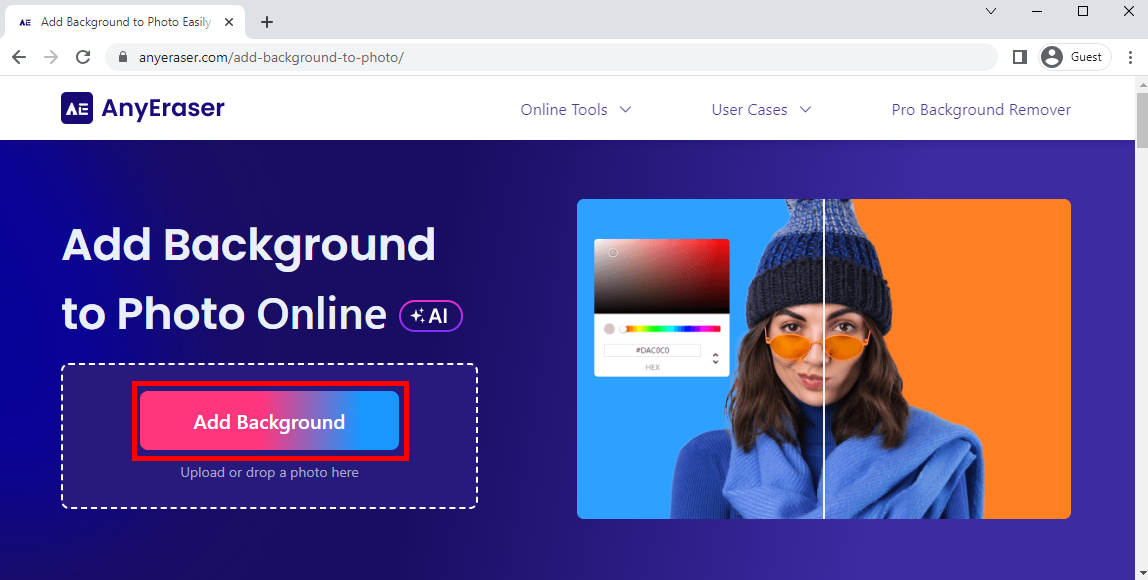
- Hakbang 2. Kapag na-upload mo na ang larawan, agad na burahin ng online na tool ang background ng kulay ng larawan.
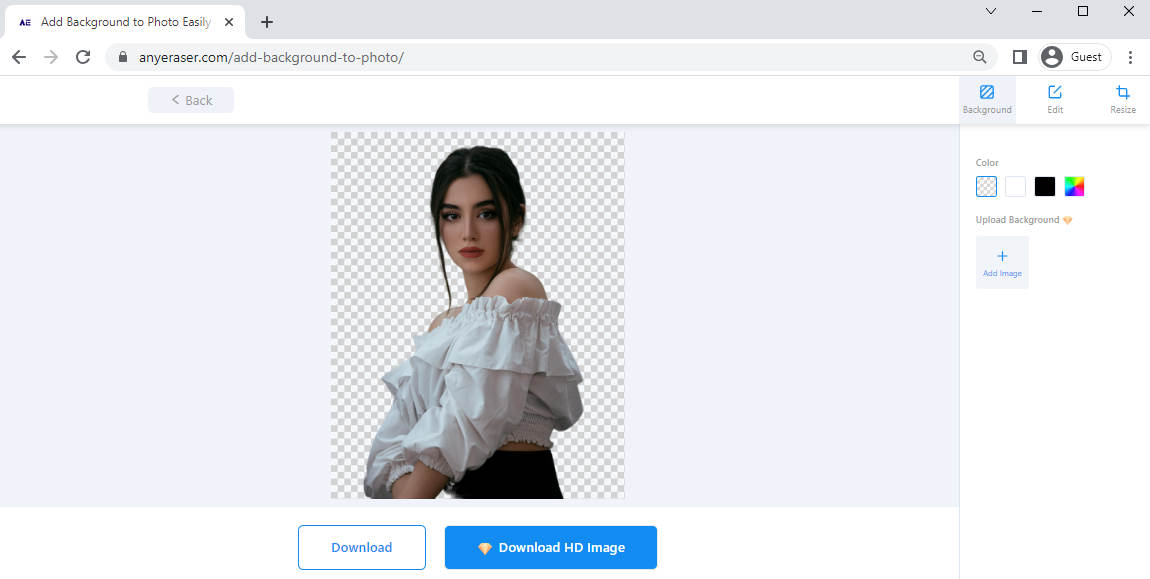
- Hakbang 3. Pagkatapos ay maaari mong piliin ang kulay gusto mo sa kanang toolbar upang palitan ang orihinal na background ng larawan. Pagkatapos nito, maaari mong i-click ang "Download” button upang i-export ang larawan.
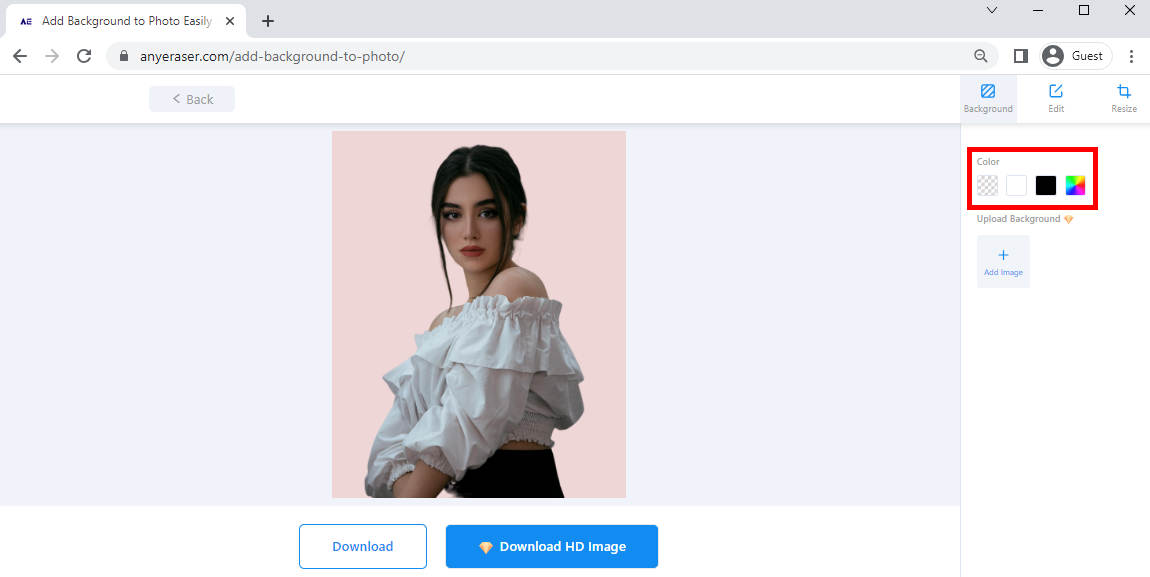
Bahagi 2. Paano Madaling Baguhin ang Background sa Larawan (5 Tools)
PhotoGunting
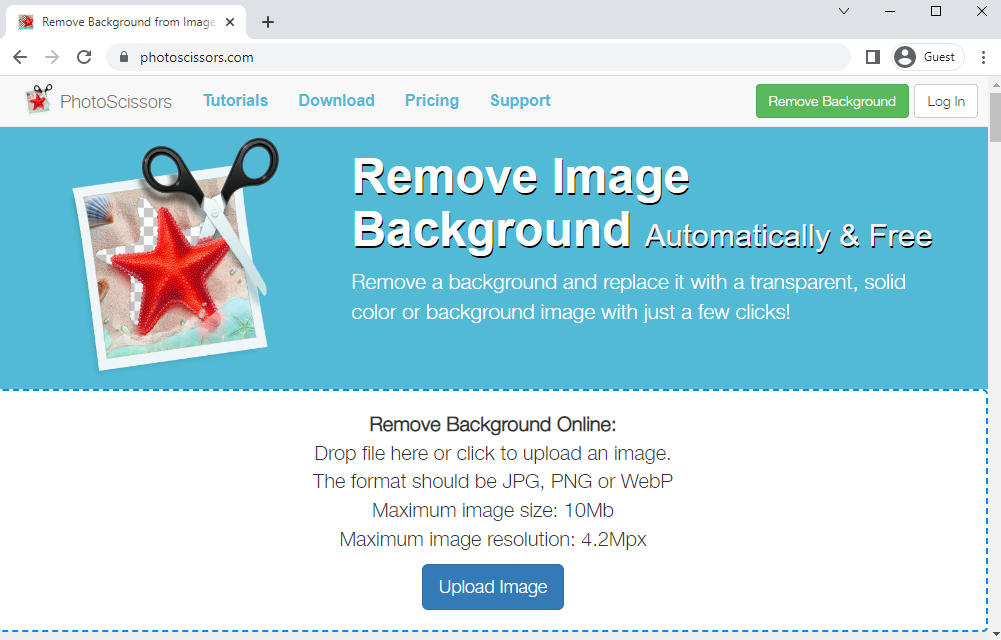
PhotoGunting ay isang malakas na photo background editor na nag-aalok malikhaing pag-andar. Maaari mong baguhin ang kulay ng background ng larawan o magdagdag ng anumang mga naka-istilong larawan bilang bagong backdrop. Bilang kahalili, nagbibigay ito ng ilan kaakit-akit na backgrounds para sa pagpili. Bukod dito, ang PhotoScissors ay mayroon ding function na baguhin ang laki at magdagdag ng teksto sa larawan. Sa madaling salita, hinahayaan ka ng online na tool na ito na lumikha ng larawan gamit ang sarili mong istilo.
Paano magdagdag ng background sa larawan sa pamamagitan ng paggamit ng PhotoScissors?
- Hakbang 1. pagbisita ang website ng PhotoScissors. I-click ang “Mag-upload” button upang mag-import ng larawang gusto mong palitan ang background nito.
- Hakbang 2. Kapag na-upload mo na ang larawan, makikita mo na ang background ay nabura. I-click ang button na "Background" sa kaliwa, pagkatapos ay piliin ang kulay ng background o larawan na gusto mo.
- Hakbang 3. Pagkatapos i-edit ang larawan, i-click ang “Download” button upang i-export ang larawan.
Retoucher Online
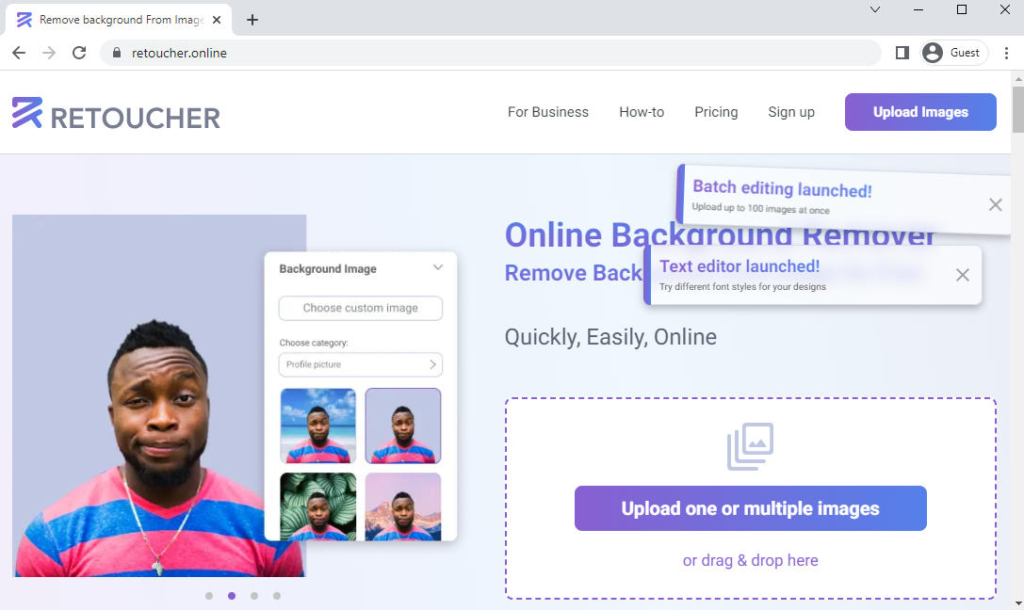
Retoucher online ay isang multi-function na tool sa online na pampalit ng background ng imahe na tumatakbo sa iba't ibang mga browser. Gamit ang AI power, maaari nitong burahin ang background ng larawan awtomatiko at tumpak. Ang tanging bagay na kailangan mong gawin ay idagdag ang larawan sa website at hintayin ang Retoucher online na makabuo ng resulta. Kung hindi ka nasisiyahan sa resulta, magagawa mo burahin ito nang manu-mano.
Ang nakakapagtaka ay kaya nito iproseso ang maramihang mga larawan sa isang pagkakataon. Pagkatapos burahin ang background, maaari mong palitan ang kulay ng background o magdagdag ng background na larawan na gusto mo. Bukod doon, ang iba pang mga function tulad ng pagbabago ng laki at pagdaragdag ng teksto sa mga larawan ay magagamit din sa website.
Magsimula sa mga hakbang tungkol sa kung paano baguhin ang background ng larawan:
- Hakbang 1. Bisitahin ang online na website ng Retoucher sa iyong browser, at i-click ang “Mag-upload ng isa o maraming larawan” button para mag-upload ng larawan.
- Hakbang 2. Kapag nag-upload ka ng larawan, makikita mo ang background na awtomatikong mabubura. Pagkatapos ay i-click ang “Patnugutan” button, at pumili ng kulay gusto mo sa kanan. Mayroong maraming mga simpleng kulay na maaari mong piliin mula sa.
- Hakbang 3. I-click ang” Download” button upang i-export ang larawan.
photoroom
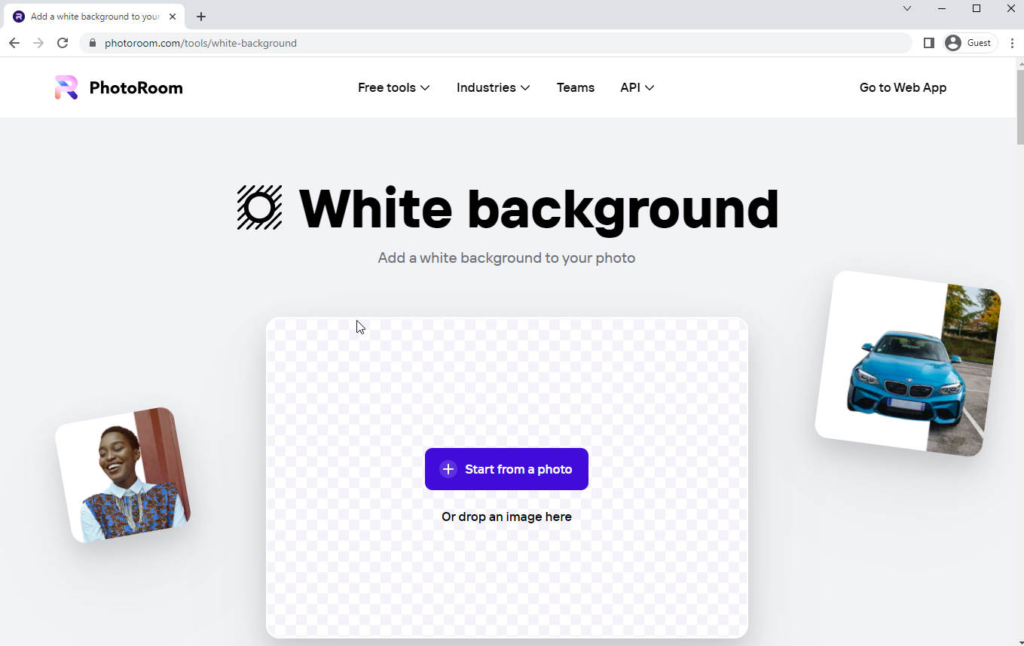
photoroom ay isang libre photo background changer online na tool na may isang intuitive na interface ng gumagamit at makapangyarihang mga function sa pag-edit ng larawan. Habang ang PhotoScissors ay multi-function na, ang PhotoRoom ay mas madaling gamitin. Nag-aalok ito dalawang mode para sa mga gumagamit. Kung gusto mo lang magdagdag ng puting background sa isang larawan, maaari mong gamitin ang easy mode. Ito ay higit pa maikli at mas madali gamitin. Gamit ang mode ng pag-edit, maaari mong baguhin ang background ng larawan o higit pang pag-retouch ng larawan. Halimbawa, pagdaragdag ng mga teksto o template.
Ang kawalan ng PhotoRoom ay ang isang watermark ay idinagdag sa larawan sa isang libreng account.
Nasa ibaba ang mga hakbang tungkol sa kung paano magdagdag ng puting background sa larawan gamit ang PhotoRoom.
- Hakbang 1. Bisitahin ang PhotoRoom White Background Pahina ng web. I-click ang “Magsimula sa Larawan” button upang i-upload ang larawan, at awtomatikong aalisin ng online na tool ang background at magdagdag ng puting background dito.
- Hakbang 2. Tapikin ang "Download” button para i-download ang larawang may puting background. Kung gusto mong magdagdag ng background na may iba pang mga kulay o iyong larawan, I-click ang button na “I-edit” para sa karagdagang pagpipino.
Photor Background Changer para sa iPhone
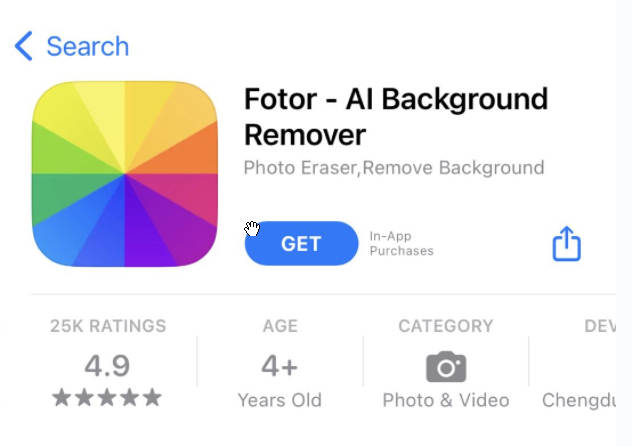
Ang Fotor ay isang all-in-one na photo editor app available sa Android at iPhone. Maaari mo itong kunin bilang isang background remover, photo background changer, photo enhancer, o picture editor. Pinapatakbo ng teknolohiya ng AI, gagawin ng app awtomatikong tuklasin ang bagay at Burahin ang background. Nagbibigay din ito ng marami mga advanced na function na magagamit mo upang i-edit ang larawan, na nagbibigay-daan sa iyong lumikha ng larawan gamit ang iyong istilo.
Pagkatapos alisin ang background, maaari mo magdagdag ng ibang background sa pamamagitan ng paggamit ng mga template na ibinigay ng app o baguhin lamang ang kulay ng background.
Paano baguhin ang kulay ng background ng isang larawan sa iPhone nang libre?
- Hakbang 1. Pumunta sa App Store, i-download ang Fotor app, at buksan ito. I-click ang “Bg Remover” button para mag-upload ng larawan.
- Hakbang 2. Pagkatapos ng ilang segundo, bubuo ito ng resulta, at ang background ay mabubura. Maaari mong piliin ang kulay na gusto mo o ang larawan kung saan ito ipinapakita baguhin ang background ng isang larawan.
- Hakbang 3. I-click ang "I-save ang” button para i-download ang larawan.
Pinapayagan lang ng PhotoRoom app ang 3 araw na libreng pagsubok noong una mo itong ginamit. Pagkatapos nito, kailangan mong i-subscribe ito bago i-download ang larawan.
tanggalin. bg Background Changer para sa Android
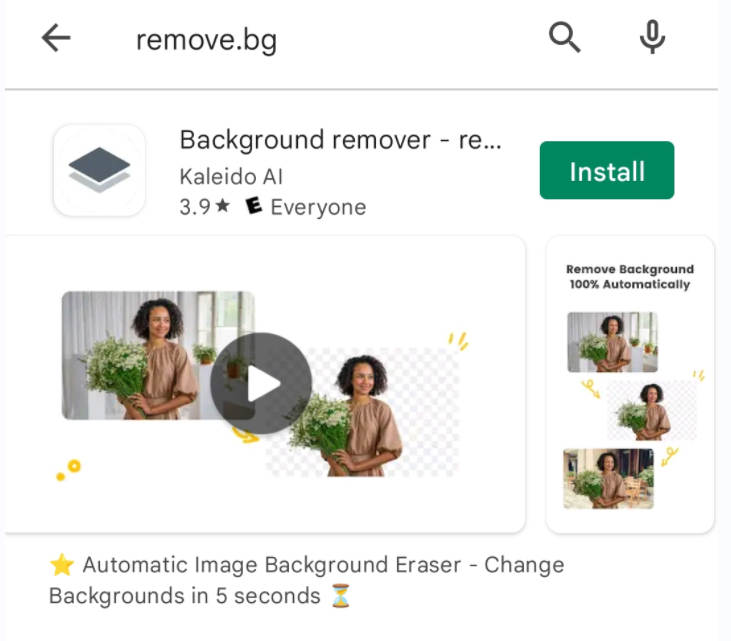
Gaya ng iminumungkahi ng pangalan, ang remove.bg ay isang awtomatikong app na nagpapalit ng background na dalubhasa sa pagbubura at pagpapalit ng mga background. Kailangan lang ng ilang segundo, maaari mo itong palitan ng a solid na kulay na background o pumili ng larawang gusto mo nang walang anumang teknikal na kasanayan. Magagamit mo ito kahit walang mga tutorial.
Ang nakakapagtaka ay iyon walang kinakailangang pag-sign-in o subscription bago mo i-access ang app.
Paano magdagdag ng background sa isang larawan sa Android?
- Hakbang 1. Pumunta sa Google Play app store sa i-download alisin. bg app at buksan ito. I-click ang “upload ng Larawan” button upang mag-import ng larawang gusto mong palitan ang background.
- Hakbang 2. Maghintay ng ilang segundo. Ang app ay bubuo ng mga resulta. Maaari mong mahanap ang background na aalisin. Pagkatapos ay maaari mong pindutin ang "Patnugutan” button upang magdagdag ng background sa larawan. Maaari mong piliin ang kulay o larawan bilang bagong background ayon sa gusto mo. May nagpapakita rin ng ilang background na magagamit mo.
- Hakbang 3. I-click ang icon ng pag-download para ma-download ng libre ang imahe.
Konklusyon
Sa ating pang-araw-araw na buhay, kailangan nating baguhin ang background sa larawan sa maraming mga senaryo. Ang pag-alam kung paano magdagdag ng background sa isang larawan ay kapaki-pakinabang para sa iyo.
Pagkatapos basahin ang artikulo ngayong araw, maaari kang matuto ng 6 na tool upang baguhin ang background sa isang larawan. Sa kanila, AnyEraser Background changer ay mahigpit na inirerekomenda. Ito ay mas maginhawa at mas mabilis, na walang paghihigpit sa device, at hindi nangangailangan ng pag-install.
FAQs
1. Ano ang pinakamahusay na paraan upang magdagdag ng background sa isang larawan?
Sa artikulong ito, nagrekomenda kami ng 6 na paraan upang baguhin ang background ng isang larawan. Ang inirerekomendang paraan ay ang paggamit ng AnyEraser Background Remover Online kasangkapan. Kailangan lang ng isang click, maaari mong alisin at baguhin ang kulay ng background. Dahil sa propesyonal at mabilis na mga tampok nito, sa tingin ko ang AnyEraser ang pinakamahusay na pagpipilian!
2. Paano ako makakakuha ng puting background para sa litrato ng aking pasaporte nang libre?
Una, bisitahin ang AnyEraser Libreng Background Changer online na website. Pangalawa, i-click ang button na Mag-upload ng Imahe upang i-import ang larawan. Pagkatapos, awtomatikong aalisin ng website ang background, at maaari kang magdagdag ng puting background sa iyong pasaporte.


